Annons
Att anpassa varningar för Mail-appen i Windows 10 är enkelt. Du kan ta hand om det på bara några minuter.
Öppna appen och klicka på kugghjulsikonen längst ner till höger i sidofältet för att öppna inställningspanelen. Klicka på alternativ i den här panelen visas inställningarna för e-postkonton.
Om du vill anpassa varningar för ett e-postkonto väljer du det från rullgardinsmen överst och bläddrar ner till avsnittet Meddelanden. Där hittar du kontrollerna för att aktivera eller stänga av uppdateringsbannrar, ljud och Action Center för e-post:
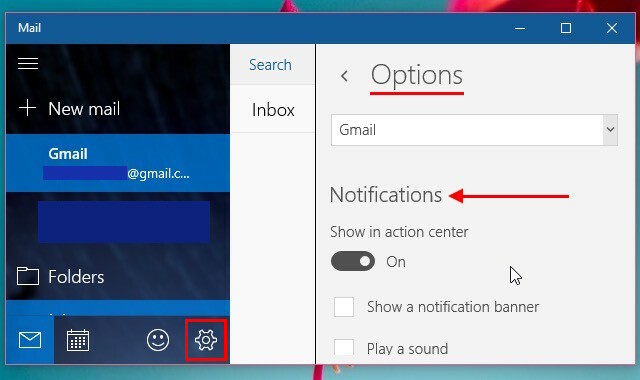
Vill justera standardbeteendet för att markera e-postmeddelanden som läst eller för att ändra hur Mail ser ut? Gå tillbaka till inställningspanelen genom att klicka på knappen Tillbaka bredvid alternativ. De konton,Anpassning, och Läsning avsnitt där ger dig några mer användbara kontroller.
Anpassar du varningar för varje e-postkonto? Eller så föredrar du det aktivera funktionen för tysta timmar Så här kan du ställa tyst timmar på WindowsSå här stänger du av aviseringar automatiskt enligt ett schema i Windows 8.1 eller Windows 10. Läs mer
att tystna aviseringar helt och hållet?Bildkredit: illustration av en bärbar dator genom att gå med via Shutterstock
Akshata utbildad i manuell testning, animering och UX-design innan han fokuserade på teknik och skrivande. Detta samlade två av hennes favoritaktiviteter - att förstå system och förenkla jargong. På MakeUseOf skriver Akshata om att göra det bästa av dina Apple-enheter.


